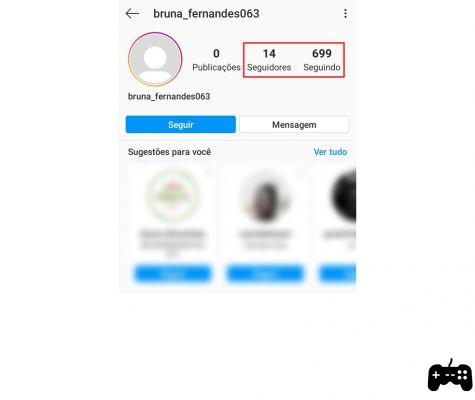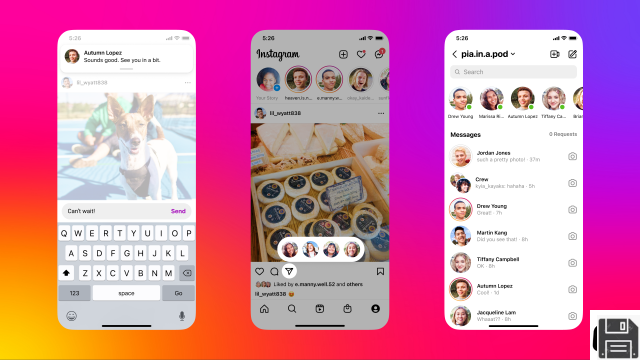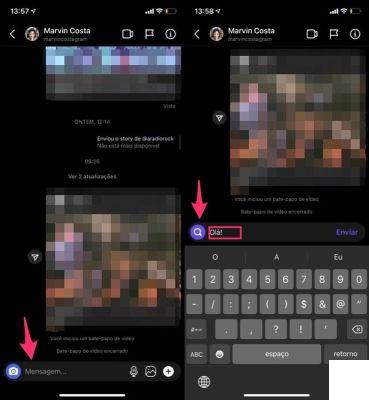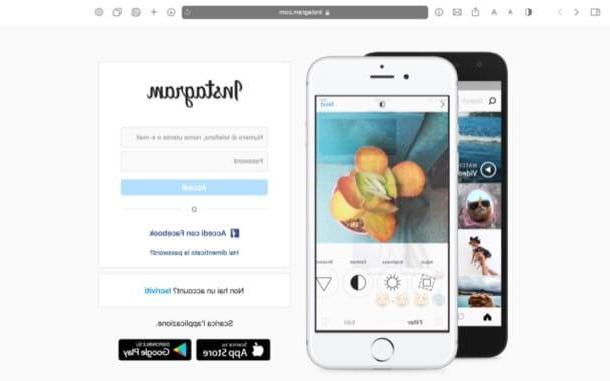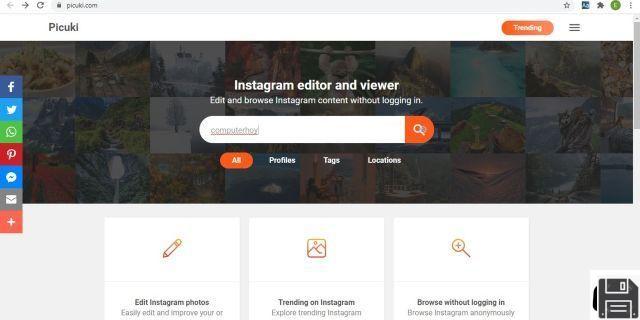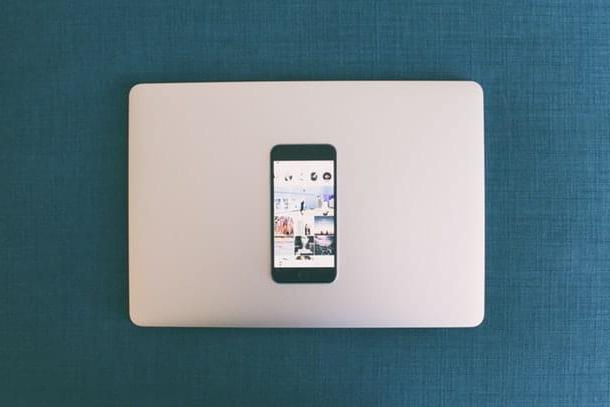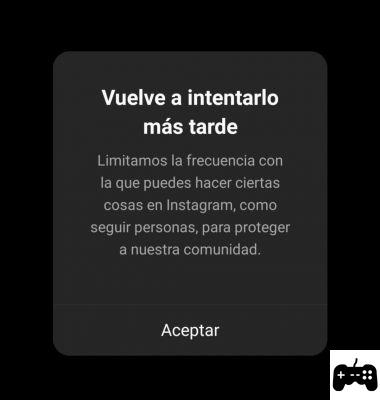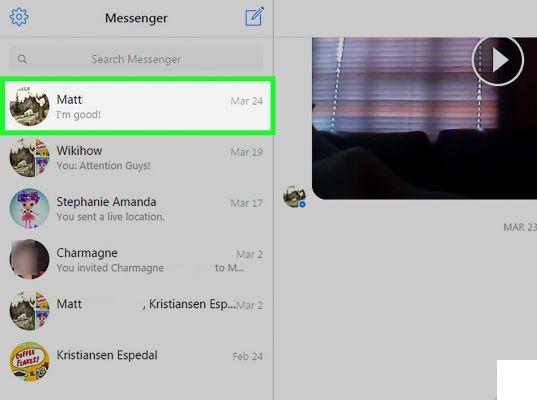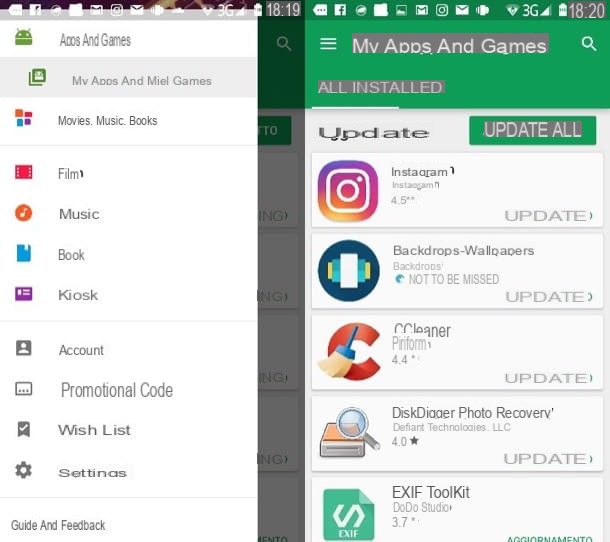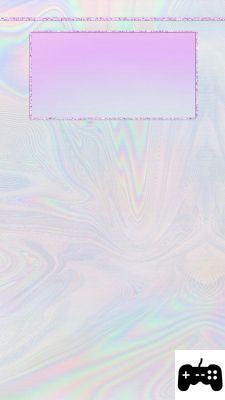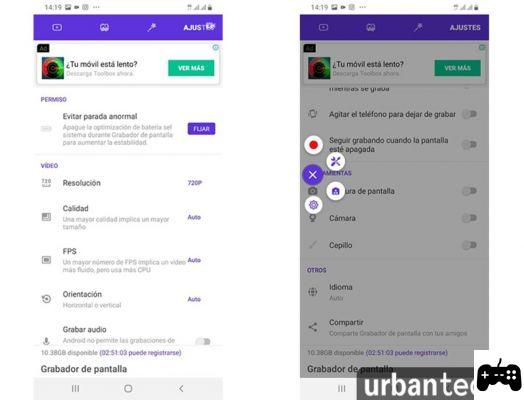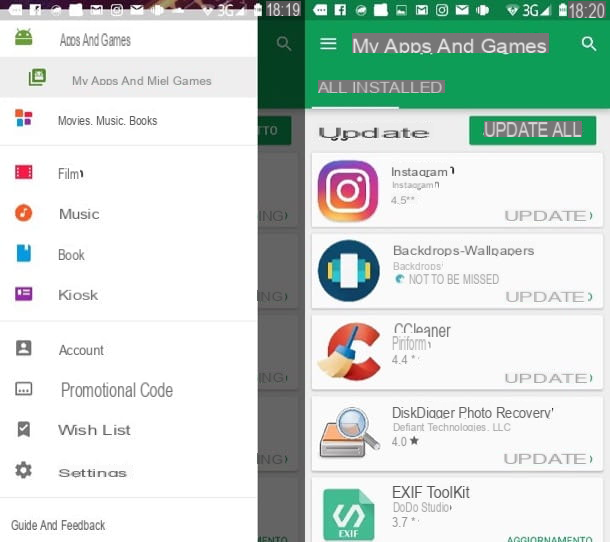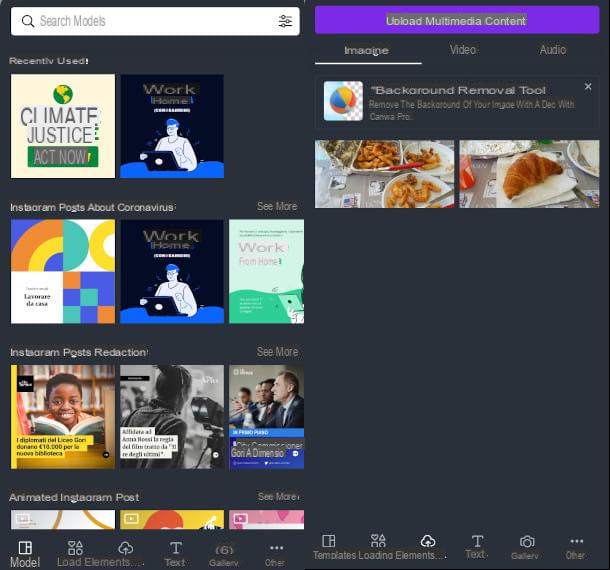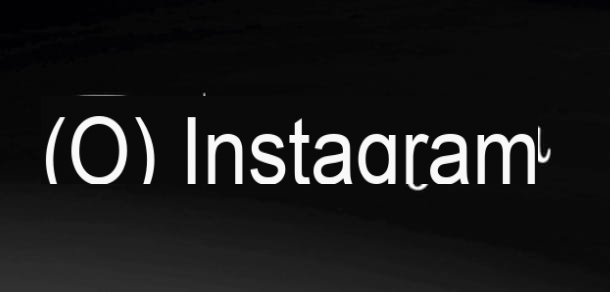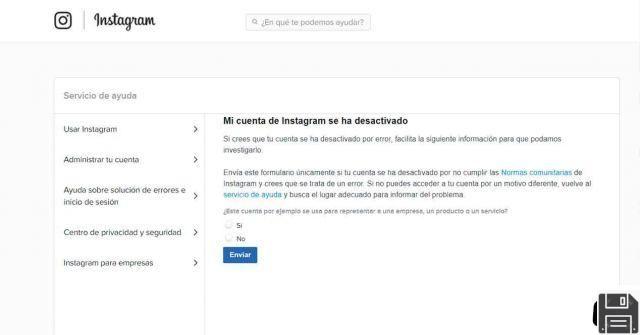Comment insérer des caractères spéciaux sur Instagram sur Android
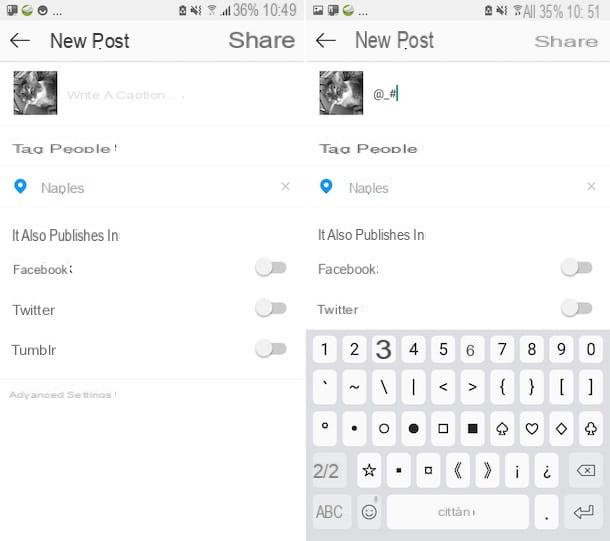
Vous voulez découvrir comment insérer des caractères spéciaux sur instagram agissant de Android? Donc, la première étape que vous devez faire est de prendre votre smartphone, de le déverrouiller, d'accéder au écran d'accueil et/ou al tiroir et sélectionnez leicône Application Instagram.
Maintenant que vous voyez l'écran principal d'Instagram, connectez-vous à votre compte (si nécessaire) et accédez à la partie de l'application où vous allez taper les caractères spéciaux.
Pour donner des exemples pratiques, si vous souhaitez insérer des caractères spéciaux dans un message privé, appuyez sur l'icône en forme de avion en papier que vous trouvez en haut à droite, saisissez le nom de l'utilisateur auquel vous souhaitez écrire et sélectionnez la suggestion appropriée ; si, par contre, vous souhaitez saisir des caractères spéciaux en légende d'un nouveau message, cliquez sur le bouton (+) situé en bas, sélectionnez ou créez le contenu à publier, effectuez d'éventuelles opérations d'édition et remplissez le champ Écrivez une légende.
Ensuite, sélectionnez le champ de texte à l'intérieur duquel vous souhaitez saisir les caractères spéciaux, afin de rappeler les clavier android sur l'écran. Ensuite, appuyez sur le bouton ? 123 que vous trouvez dans le coin inférieur gauche et vous devriez maintenant voir des caractères spéciaux : pour en voir d'autres, cliquez sur le bouton = que vous pouvez toujours trouver en bas à gauche et sélectionner les caractères spéciaux qui vous intéressent.
Veuillez également noter qu'en appuyant quelques instants sur les boutons de certaines lettres et de certains symboles, vous pouvez saisir des lettres accentuées et d'autres caractères qui n'apparaissent pas sur le clavier standard. Après avoir terminé les étapes ci-dessus, procédez à la publication de la publication, du commentaire, etc. comme vous le faites habituellement.
En plus de ce que je vous ai expliqué il y a un instant, vous pouvez insérer des caractères spéciaux sur Instagram en utilisant les caractères spéciaux application tierce, comme dans le cas de Type Droid (également disponible dans les magasins alternatifs), qui est gratuit et rassemble tous les caractères spéciaux sur un seul écran, vous permettant de les copier dans le presse-papiers Android d'un simple toucher, puis de les coller le cas échéant.
Comment insérer des caractères spéciaux sur Instagram sur iPhone
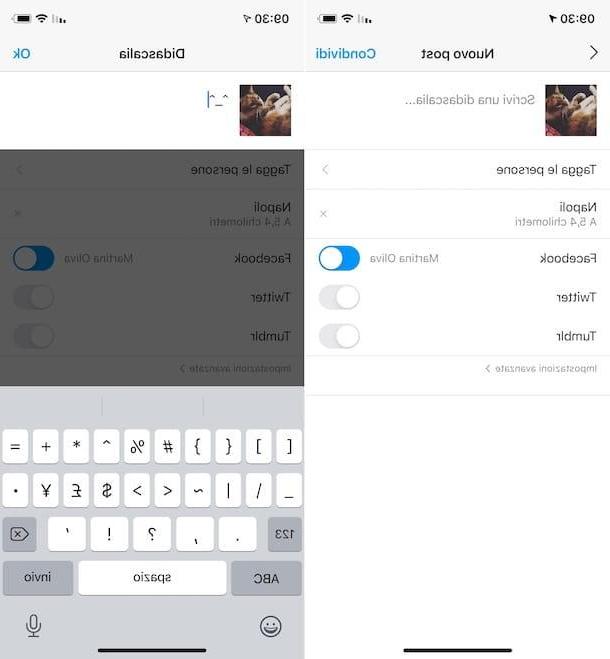
Possédez-vous un iPhone et aimeriez-vous comprendre comment insérer des caractères spéciaux sur Instagram dans ce cas ? Je vais vous dire comment faire tout de suite. Tout d'abord, prenez votre smartphone, déverrouillez-le, connectez-vous écran d'accueil et/ou à Application de bibliothèque et sélectionnez leicône Application Instagram.
Maintenant que vous voyez l'écran principal de l'application, connectez-vous à votre compte (si nécessaire) et accédez au partie où vous allez taper des caractères spéciaux.
Pour donner des exemples pratiques, si vous souhaitez insérer des caractères spéciaux en commentaire sur le post d'une autre personne, repérez ce dernier dans le fil et appuyez sur l'icône en forme de dessin animé que vous trouverez ci-dessous la photo ou la vidéo qui vous intéresse, tandis que si vous souhaitez utiliser des caractères spéciaux comme légende pour un nouveau message, appuyez sur le bouton (+) que vous trouvez ci-dessous, sélectionnez ou créez les contenus à publier, apportez-y des modifications et touchez le champ Écrivez une légende.
Ensuite, sélectionnez le champ de texte dans lequel vous voulez écrire et une fois le clavier iOS sur l'écran, appuyez sur le bouton 123 situé en bas à gauche, afin de rappeler la section du même contenant des chiffres, des signes de ponctuation et des caractères spéciaux.
Appuyez ensuite sur certains des caractères spéciaux que vous voyez à l'écran si vous souhaitez en saisir un. Pour en afficher d'autres, cependant, appuyez sur le bouton # + = qui se trouve en bas à gauche puis sur le symbole de votre intérêt. En maintenant votre doigt appuyé quelques secondes sur les boutons de certaines lettres et symboles, vous pouvez également ajouter des lettres accentuées et autres caractères cachés.
Après avoir saisi les caractères spéciaux, continuez et publiez le message, le commentaire, etc. comme vous le faites habituellement lorsque vous utilisez Instagram sur iPhone. C'était facile, n'est-ce pas ?
En ce qui concerne également iOS, gardez à l'esprit qu'il existe application tierce grâce auquel il est possible de copier et coller des caractères spéciaux. Parmi les différents disponibles, je suggère Symbol Keyboard, qui rassemble sur un seul écran tous les symboles disponibles sur iOS (ainsi que quelques emojis), permet de les copier dans le presse-papiers et de les coller si nécessaire.
Comment insérer des caractères spéciaux sur Instagram sur ordinateur
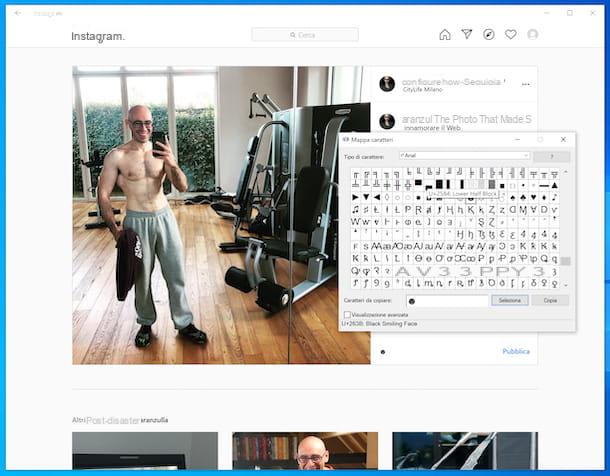
En conclusion, il me semble juste de vous signaler aussi comment insérer des caractères spéciaux sur Instagram depuis un PC, agissant à partir de la version web du service ou de son application pour Windows 10.
Connectez-vous ensuite à votre compte (si nécessaire) et accédez au partie d'Instagram où vous souhaitez saisir des caractères spéciaux. Pour des exemples pratiques, si vous souhaitez saisir des caractères spéciaux en tant que commentaire sur la publication de quelqu'un d'autre, recherchez la publication de cet utilisateur dans le fil et cliquez sur le bouton dessin animé que vous trouviez ci-dessous la photo ou la vidéo qui vous intéresse ; pour envoyer des caractères spéciaux dans un message privé à la place, cliquez sur l'icône avion en papier présent en haut à droite, puis appuyez sur le bouton Envoyer un message et tapez, dans le champ approprié, le nom de la personne à qui vous voulez écrire.
Cliquez ensuite sur le champ de texte dans lequel vous voulez écrire et rappelle le table des caractères: réussir Windows, cliquez sur sul Bouton Démarrer (l'icône du drapeau située dans le coin inférieur gauche de l'écran), tapez charmap dans le champ de recherche du menu qui apparaît et sélectionnez le lien pertinent à partir des résultats de la recherche. Sinon, invoquez le Cours, en utilisant la combinaison de touches Win + R, tapez la commande charmap dans le champ approprié et appuyez sur le bouton Envoi sur le clavier.
Dans la fenêtre de Table des caractères qui s'ouvre, sélectionnez la police spéciale qui vous intéresse (vous pouvez vous aider à la trouver en sélectionnant la police dans le menu déroulant en haut et/ou en cochant la case Vue avancée en bas), double-cliquez dessus et collez-le dans la fenêtre Instagram, faites un clic droit et sélectionnez l'élément Pâte depuis le menu qui s'ouvre, ou en utilisant la combinaison de touches Ctrl + V.
En plus de ce que je viens d'indiquer, je vous informe que vous pouvez trouver quelques caractères spéciaux sur le Clavier virtuel Windows 10. Pour l'appeler, faites un clic droit sur le barre des tâches et sélectionnez l'option Afficher le bouton du clavier virtuel dans le menu qui s'ouvre. Maintenant, cliquez sur l'icône de Tastiera à côté de l'horloge système, cliquez sur le bouton Fn situé en bas à gauche du clavier virtuel, puis sur celui-ci Ω vous voyez apparaître à côté et parcourez la liste des symboles disponibles à l'aide de la barre de défilement appropriée.
Si vous utilisez MacOSà la place, pour afficher la carte des personnages, cliquez sur le menu Modification situé dans la partie supérieure gauche de l'écran, puis sélectionnez l'élément Emoji et symboles dans le menu qui s'affiche. Alternativement, vous pouvez utiliser la combinaison de touches cmd + ctrl + espace.
Dans la fenêtre de Visionneuse de personnage s'ouvre, puis sélectionnez les symboles à utiliser et double-cliquez dessus pour saisir les caractères spéciaux sur Instagram. Si nécessaire, vous pouvez vous aider à trouver des caractères spéciaux en sélectionnant les catégories qui vous intéressent dans la partie gauche de la fenêtre de la carte des caractères et/ou en utilisant le champ de recherche en haut à droite.
Alternativement, vous pouvez trouver des caractères spéciaux sur le clavier virtuel de macOS. Pour l'appeler, cliquez sur l'icône Préférences de système (celui en forme de roue dentée) que vous trouvez sur le barre de quai, sélectionnez la voix Clavier dans la fenêtre qui s'ouvre, puis l'onglet Sources d'entrée et cochez la case Afficher le menu du clavier dans la barre de menus. Cliquez ensuite sur l'icône avec le symbole dans la fenêtre est apparu en haut à droite, cliquez sur le bouton ⌥ situé en bas du clavier virtuel et appuyez sur le bouton correspondant au symbole à saisir.
Une fois que vous avez réussi à saisir les caractères spéciaux sur Instagram, continuez et publiez votre commentaire, message direct, etc. comme vous le faites habituellement lorsque vous utilisez le célèbre réseau social sur votre ordinateur.
Comment insérer des caractères spéciaux sur Instagram